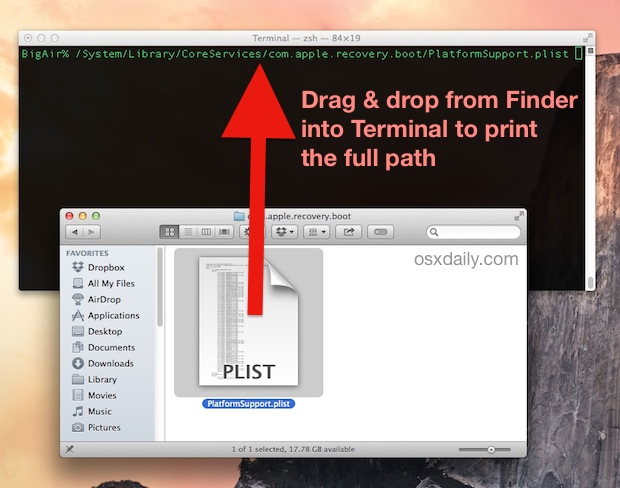Para los usuarios de iPhone y iPad que ya se han actualizado a iOS 9,…
Manipular el portapapeles desde la línea de comandos
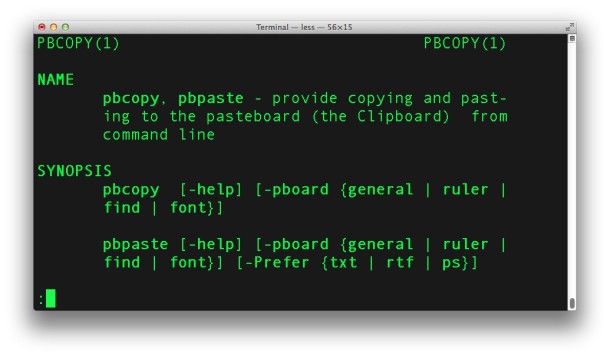
Copiar y Pegar son necesidades absolutas para prácticamente todos los usuarios de computadoras, y si se encuentra trabajando en la línea de comandos con frecuencia, querrá saber cómo manipular el portapapeles de Mac OS X directamente desde el indicador del terminal. Para eso son los comandos de Mac pbcopy y pbpaste, y como habrás adivinado, los dos comandos hacen exactamente lo que suenan, pbcopy es copiar y pbpaste es pegar a través de la línea de comandos. En realidad, son bastante poderosos y seguramente los encontrará útiles la próxima vez que salga con su bash, tcsh, zsh o lo que sea que sea su indicador de shell preferido.
Cubriremos una explicación rápida sobre cómo usar pbcopy y pbpaste para manipular los datos del portapapeles, con algunos ejemplos que indican cómo redirigir la salida de los comandos del terminal como entrada al portapapeles y, por supuesto, cómo expulsar el contenido del portapapeles al línea de comando con pbpaste.
Uso de pbcopy y pbpaste desde la línea de comandos en Mac
pbcopy: toma la entrada estándar y la coloca en el búfer del portapapeles
pbcopy es lo suficientemente simple de usar, básicamente dirija algo hacia él y lo copiará en el búfer del portapapeles. Luego se puede acceder a esto a través de pbpaste o el comando de pegar del Finder estándar (comando-v). He aquí cómo usarlo:
$ pbcopy
Eso es todo, ahora el contenido de file.txt estará en su portapapeles, listo para pegar donde quiera. Pero pbcopy es mucho más poderoso que eso, y también puede dirigir la salida de comandos y programas para que se copien. Aquí hay un ejemplo con el comando ‘ps’:
$ ps aux | pbcopy
Esto canaliza los resultados del comando ps al portapapeles, una vez más se puede pegar en cualquier lugar. Si desea filtrar un poco los resultados, también puede hacerlo. Un ejemplo de uso del comando grep es:
$ ps aux | grep root | pbcopy
Esto canaliza los resultados del comando ‘ps aux’, pero filtra específicamente para ‘root’ y copia solo esos resultados en el portapapeles. Genial, ¿eh?
pbpaste: toma datos del búfer del portapapeles y los escribe en la salida estándar
pbpaste es igualmente simple de usar, recuperará lo que haya colocado en el búfer del portapapeles y lo escupirá. En su forma más simple, simplemente escriba:
$ pbpaste
Esto imprimirá los datos que haya copiado del comando pbcopy o del comando copiar del Finder (comando-c). Sin embargo, puede enrutar fácilmente esta salida a un archivo a través de la línea de comando para acceder más tarde si lo desea, con este simple comando:
$ pbpaste > pastetest.txt
Sin embargo, filtrar lo que se pega es muy útil y la estructura de comandos es muy parecida a la que vimos anteriormente con pbcopy. Filtraremos por ‘rcp’ pero, por supuesto, puede filtrar por lo que desee
$ pbpaste | grep rcp
Lo que verá pegado es solo lo que coincide con su búsqueda de ‘rcp’ dentro de los datos en el portapapeles.
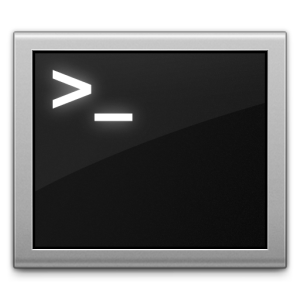
Hay mucho más uso con pbcopy y pbpaste, pero eso debería darle una idea general de cómo usarlo y quizás darle algunas ideas para implementarlas en su propia productividad. La captura de pantalla simplemente demuestra que puede copiar y pegar desde la línea de comandos en una aplicación Finder (en este caso, TextEdit) sin perder ningún formato.
Y sí, puede usar los comandos pbcopy y pbpaste en la terminal y luego interactuar con ellos nuevamente desde la GUI de MacOS usando los atajos de teclado estándar de Mac para copiar y pegar de Comando + C y Comando + V. También va en la otra dirección, se puede pegar una copia de la GUI con pbpaste en la línea de comando.
Se anima a los usuarios que estén interesados en aprender usos más potentes de pbcopy y pbpaste para modificar el tablero de Mac OS X a través de la línea de comandos a que revisen las páginas del manual de comandos, que son básicamente intercambiables y cubren ambos lados del comando. El acceso a eso se logra fácilmente a través de ‘man pbcopy’ o ‘man pbpaste’ donde verá algunos detalles más del uso del comando, así como otras opciones sobre cómo usar los comandos, ajustar la codificación, eliminar o mantener detalles de texto enriquecido, y mucho más.